استخراج الكتابة من الصور هو أمر سوف تحتاج إلى القيام به عندما تكون لديك صورة تحتوي على نص أو حتى على مجموعة كبيرة من الأرقام .
حيث أن فكرة كتابة النص بشكل يدوي أو الأرقام تعد فكرة متعبة جدا و مرهقة ، لهذا فإن افضل خيار يمكنك القيام به هو إستعمال طريقة تتيح لك إستخراج النص بشكل سهل و تلقائيا .
إذا كنت تبحث لاستخراج النص من صورة ما ، فإن أداة التعرف الضوئي على الحروف هي الشيء الذي يجب استخدامه. يمكن لأدوات التعرف الضوئي على الحروف "OCR" مسح وإخراج النصوص من الصور ويسمح لك بإجراء التغييرات المطلوبة عليها.
في هذا المنشور ، سأقوم بإدراج أفضل الأدوات لإستخراج المجانية للكتابة من الصور و المتاحة لمنصات مختلفة أندرويد آيفون و الويندوز .
قبل الذهاب و الإنطلاق في تجربة الأدوات ، من المهم أن تفهم ما يمكن أن تفعله أداة إستخراج الكتابة من الصورة و ما هو الـ"OCR".
إذا كان النص الموجود داخل الصورة ضبابيًا أو ليس ظاهرا بسبب تقنية الـ"Blur" لتركيز الكاميرا على مكان آخر غير تلك الكتابة ، فلن تعمل تقنية الـ"OCR" بالشكل صحيح ولن تكون النتائج مرضية على الإطلاق. وينطبق ذلك أيضًا على الصور غير الواضحة وأي نوع آخر من التشويه. في مثل هذه الحالة ، سيتكون النص المستخرج في الغالب من أحرف عشوائية .
ينبغي أن أذكر أيضًا أنه يمكن استخراج كل من النص المولَّد من الآلة والنص المكتوب بخط اليد باستخدام تقنية OCR. على الرغم من أن دقة النص المكتوب بخط اليد قد لا تكون عالية مثل النص المطبوع .
و من بين الطرق التي يمكنك إستعمالها هو موقع الذي تستطيع من خلاله إستخراج النصوص و الأرقام من الصور بسهولة عبر اتباع خطوات سهلة و بسيطة .
أول شيء عليك القيام به هو الدخول إلى الموقع عبر الرابط أسفل الموضوع ، ثم بعد ذلك تقوم بإضافة الصورة التي ترغب في إستخراج النصوص او الأرقام منها ، و لديك خيارات متعددة لإضافة الصورة حيث يمكنك إضافتها من الحاسوب إلى الموقع أو يمكنك القيام برفعها و استيرادها من منصات التخزين السحابي مثل جوجل درايف و دورب بوكس .

بعد ان تقوم برفع الصورة إلى منصة الموقع ما عليك سوى الإنتظار لبعض الوقت ريثما ينتهي الموقع من معالحة النص الذي في الصورة و سوف يتيح لك إمكانية تحميله مباشرة عبر ظهور هذه الصفحة لك :

أول شيء عليك القيام به هو الدخول إلى الموقع عبر الرابط أسفل الموضوع ، ثم بعد ذلك تقوم بإضافة الصورة التي ترغب في إستخراج النصوص او الأرقام منها ، و لديك خيارات متعددة لإضافة الصورة حيث يمكنك إضافتها من الحاسوب إلى الموقع أو يمكنك القيام برفعها و استيرادها من منصات التخزين السحابي مثل جوجل درايف و دورب بوكس .

بعد ان تقوم برفع الصورة إلى منصة الموقع ما عليك سوى الإنتظار لبعض الوقت ريثما ينتهي الموقع من معالحة النص الذي في الصورة و سوف يتيح لك إمكانية تحميله مباشرة عبر ظهور هذه الصفحة لك :

حيث يمكنك تحميل النص في ملف pdf او يمكنك القيام بارسال الملف الى بريدك الالكتروني .
برنامج "FreeOCR"
FreeOCR هو بالتأكيد أسهل أداة مجانية لاستخدامها والتي تقدم أيضًا نتائج مرضية. ويمكنه فتح ملفات PDF ، وإدارة الصورة ، وتحديد الموقع في الصورة التي تريد مسحها ضوئيًا ، وحتى مسح المستندات ضوئيًا مباشرةً باستخدام ماسح ضوئي. ومن المثير للاهتمام ، أنه يمسح ملفات متعددة الصفحات في نفس الوقت ، ويمكنك أيضًا مسح النص بلغات متعددة.
OCR to Word
كما يوحي الاسم ، يتيح لك OCR to Word استخراج النص من الصور ثم تصدير النص إلى ملف word . ه.
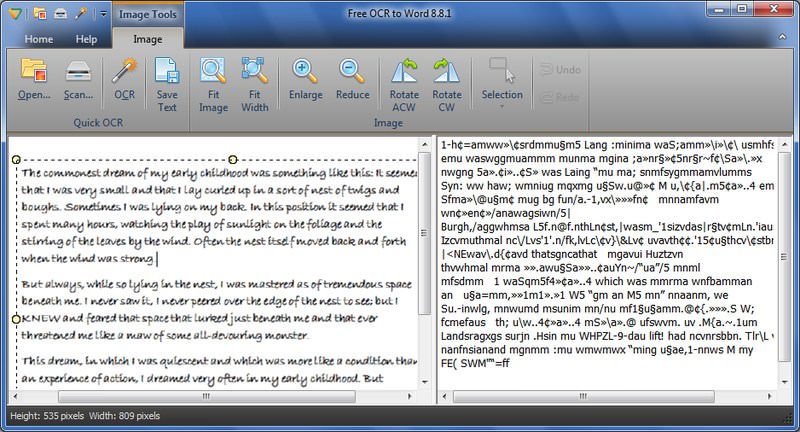
Microsoft OneNote
إذا كان لديك مجموعة Microsoft Office ، فسيتم تثبيت Microsoft OneNote بالفعل. بخلاف ذلك ، يمكنك أيضًا تنزيله بشكل منفصل مجانًا . كما يتيح لك OneNote مسح الصور في الملاحظات الخاصة بك لاستخراج النص. فقط انقر بزر الماوس الأيمن على الصورة واختر "نسخ النص من الصورة" . سيتم نسخ النص إلى الحافظة ويمكنك لصقه في أي مكان تريد.
OnlineOCR
تتيح لك أداة OnlineOCR المجانية عبر الإنترنت استخراج النص بما يصل إلى 46 لغة ويمكنك الحصول على النتائج كملف كلمة أو نص عادي . النتائج لم تكن سيئة للغاية و يمكن تعديلها إلى الأفضل . يجب عليك التسجيل إذا كنت ترغب في الوصول إلى جميع اللغات في OnlineOCR.
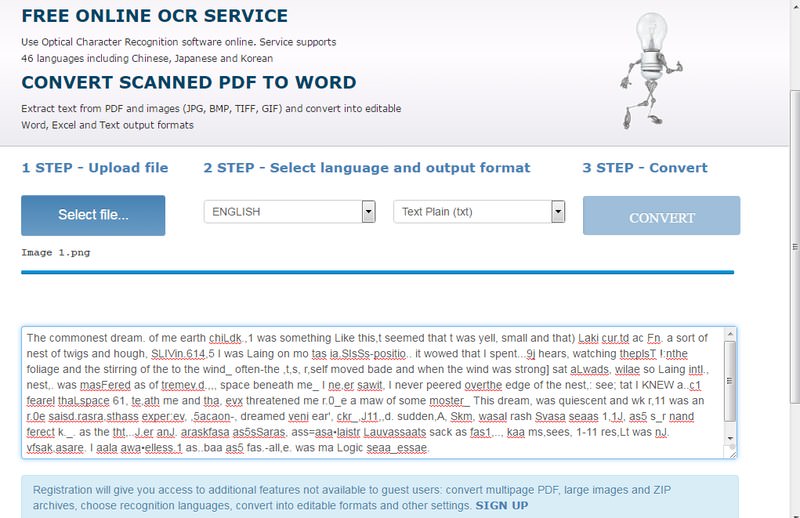
FREE OCR
يعتبر FREE OCR أيضًا أداة جيدة إذا كانت الصورة التي لديك أقل من الحد الأقصى لحجم الملفات البالغ 6 ميغابايت.وهو يدعم ما يصل إلى 29 لغة وكانت نتائج مسح FREE OCR جيدة أيضًا.
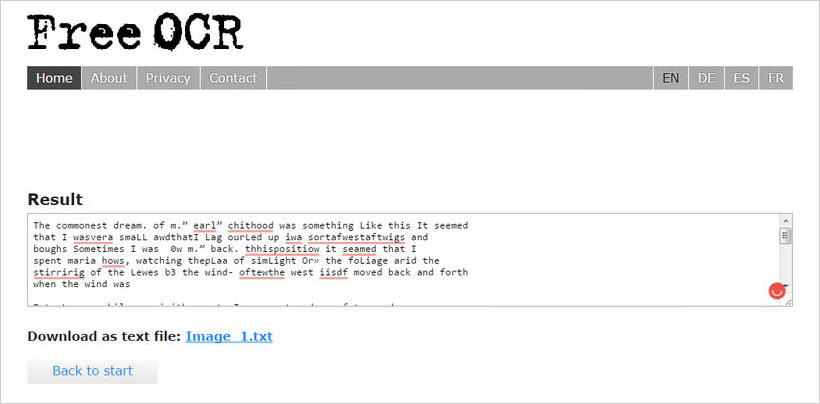
يحتوي Google Drive أيضًا على نظام OCR مدمج لاستخراج النص من الصور . إذا كانت الصورة النصية موجودة على Google Drive ، فانقر بزر الماوس الأيمن عليها وحدد من القائمة بالضغط على " فتح باستخدام " "Open With".
سيتم فتح الصورة في محرّر ملفات Google كوثيقة جديدة وسيكون النص المستخرج أسفلها. من واقع تجربتي ، أجري مسح Google Drive OCR العديد من الأخطاء الإملائية ، ولكن كان هناك مشكل الأحرف العشوائية أقل .
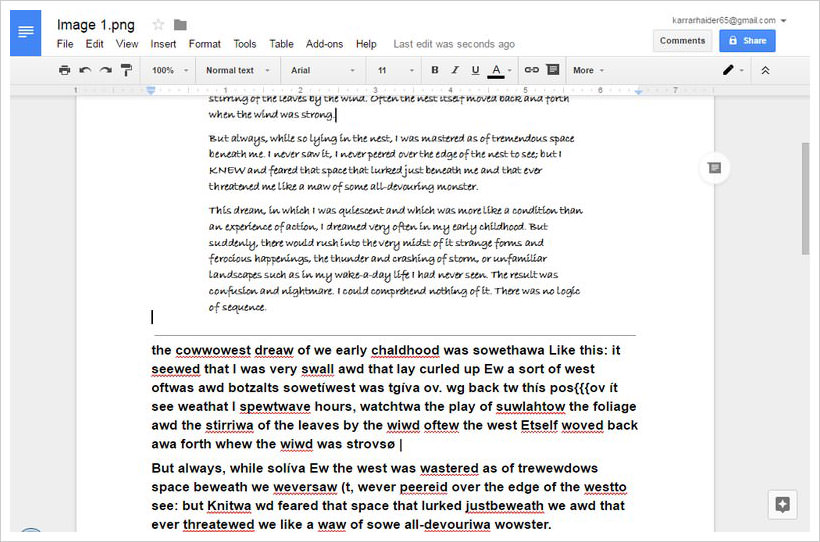
إضافة "Copyfish" لجوجل كروم
إذا عثرت على صورة عبر الإنترنت و أردت استخراج النص منها ، فيمكنك استخدام بعض إضافات OCR المفيدة على Google Chrome لذلك أنصحك بـ Copyfish .
ستتيح لك إضافة Copyfish تحديد أي منطقة داخل متصفحك لمسحها واستخراج النص منها. من المثير للاهتمام ، يتخطى Copyfish على كل الكلمات التي لا يفهمها تماما ويظهر فقط أنه مستخرج تماما . سوف تظهر الكلمة الممسوحة ضوئيا باللون البرتقالي.
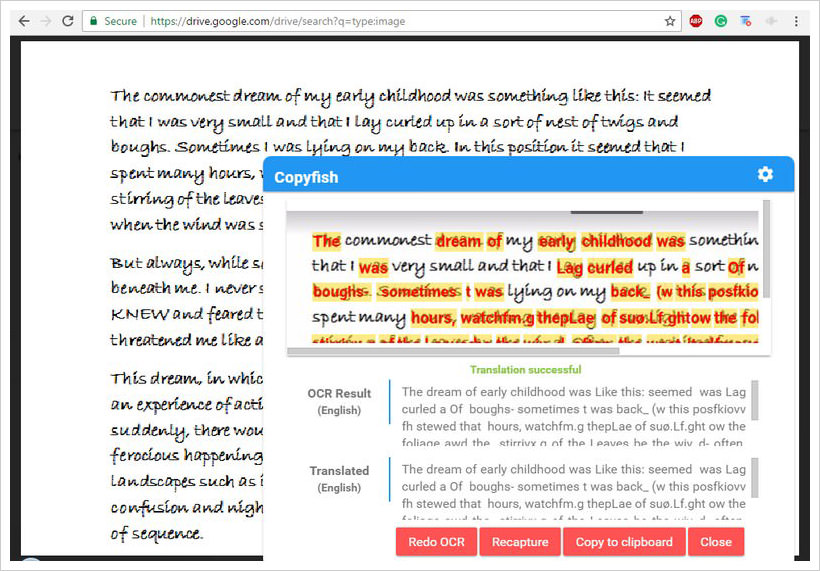
امتداد رائع جدًا يجعل جميع الصور على مواقع الويب قابلة للتعديل تلقائيًا ويمكنك تحديدها لنسخ نصها. لم أعثر على الإضافة للعمل بشكل جيد على نص أصغر في الصور ، ولكنها عملت بشكل مثالي على نص بحجم كبير مع بعض مشكلات التنسيق.
أدوات OCR Linux
هذه تقنية OCR مفتوحة المصدر تستخدمها العديد من أدوات التعرف الضوئي على الحروف ، بما في ذلك FreeOCR التي ذكرتها في البداية. حاليًا ، تتم إدارتها من قِبل Google وتوفر تجربة نصية موثوقة.
Cuneiform هو أيضًا أداة OCR مفتوحة المصدر موثوق بها تعمل لمستخدمي Linux. ومن المعروف أنها تعمل بشكل أفضل في استخراج النصوص المكتوب بخط اليد بالمقارنة مع غيرها .
Text Fairy هو واحد من أكثر تطبيقات OCR شيوعًا على نظام Android ومجاني تمامًا ولا يعرض أي إعلانات. يحتوي على محرر موثوق به لتحرير الكتابة من النص والصورة ويمكنك استخراج النص في ما يصل إلى 50 لغة.
تحميل Text Fairy للـ "Android"
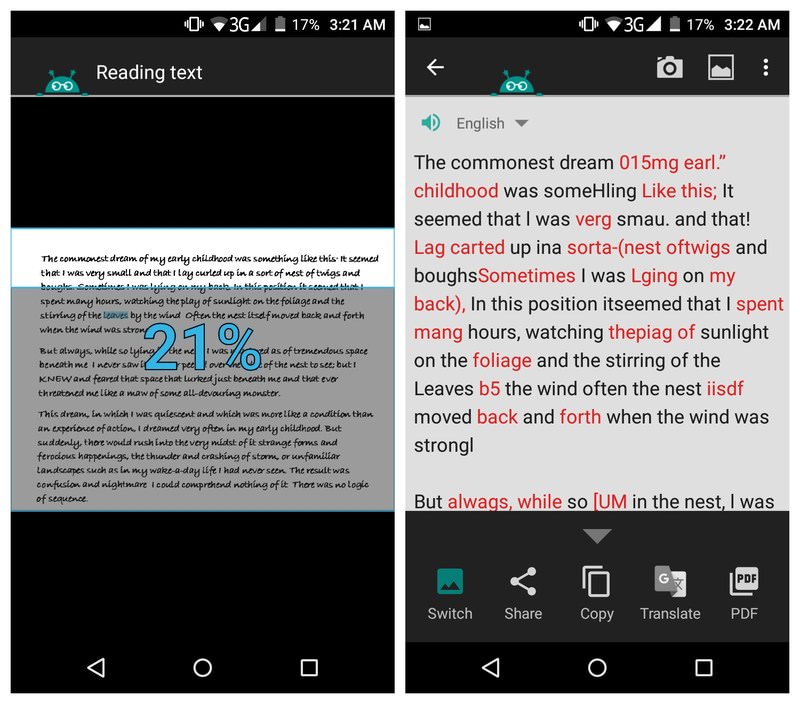
Google Keep
تحتوي الملاحظة الشائعة التي تلتقط التطبيق من Google أيضًا على أداة سهلة التعرف على الحروف بالمساحة المضمنة. ما عليك سوى استيراد الصورة في الملاحظة والنقر على القائمة المكونة من ثلاث نقاط . من القائمة ، حددمسح صورة النص ، وسيبدأ Google Keep في المسح. بعد الفحص ، سيتم عرض النص مباشرة على الملاحظة.
مع Google ، كانت النتائج مذهلة للغاية بالنسبة لصوري الاختباري واستخرجت النص بدقة تتجاوز 90٪ .
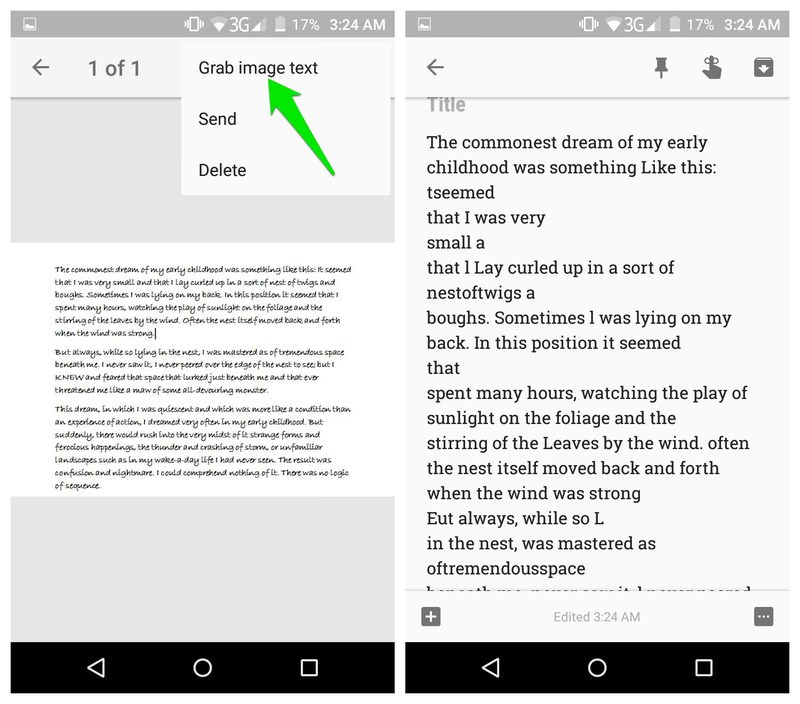
يجب أن يوضع في الاعتبار أن الصور المستخدمة في هذا الموضوع كانت معقدة للغاية ، وهذا هو السبب في أن هذه الأدوات إما فشلت تمامًا أو أن النتائج لم تكن مثالية . في معظم الحالات ، لن تضطر إلى التعامل مع هذه الصور النصية المعقدة و ستكون نتائجك جيدة.
أظهر Google Keep أفضل النتائج للصورة التجريبية التي استخدمت ، ولكن هذا لا يعني أنه الأفضل .




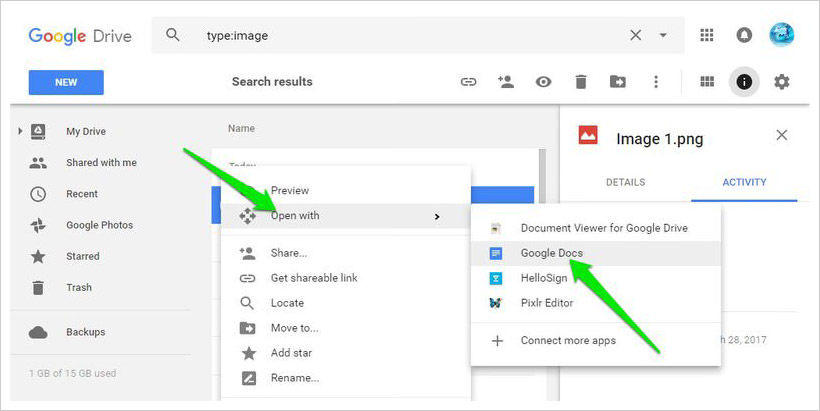

إرسال تعليق